Chi utilizza costantemente i servizi di streaming multimediale più famosi (come Netflix o Prime Video) sarà sicuramente abituato alla possibilità di effettuare il download in locale delle serie TV e dei film preferiti. Ma se i contenuti fossero invece presenti su Mediaset Infinity? Come sicuramente saprete infatti, la piattaforma di Mediaset non consente di scaricare nulla in locale e per questo motivo, oggi andremo a vedere tutte le procedure alternative per compiere tale operazione. Ovviamente il tutto potrà essere completato da: browser, PC o smartphone e tablet (sia Android che iOS).
Prima di iniziare però, ci teniamo a precisare che questa guida è stata realizzata per puro scopo informativo. Lo staff di ChimeraRevo, quindi,non è responsabile dell’eventuale utilizzo dei servizi sottoelencati.
Come scaricare video da Mediaset Infinity su computer
Per scaricare video da Mediaset Infinity su PC è possibile procedere sfruttando un comodo programma, ovvero EagleGet, gratuito e molto semplice da utilizzare.
- Scaricate e installate il software recandovi all’interno del sito ufficiale
- Successivamente, recatevi all’interno di Mediaset Infinity
- Cercate la puntata della serie tv o il film da scaricare, utilizzando la sezione di ricerca o le varie schermate della piattaforma
- Cliccate sul contenuto desiderato per entrare nella schermata di riproduzione del video
- Copiate l’URL presente nella barra degli indirizzi in alto
- Aprite EagleGet e cliccate sull’icona della nuvola in alto a destra
- Incollate l’URL appena copiato nella barra degli indirizzi in alto e cercate il file cliccando sulla lente d’ingrandimento a destra
- Attendete il riconoscimento del contenuto, poi cliccate su Download in basso a destra
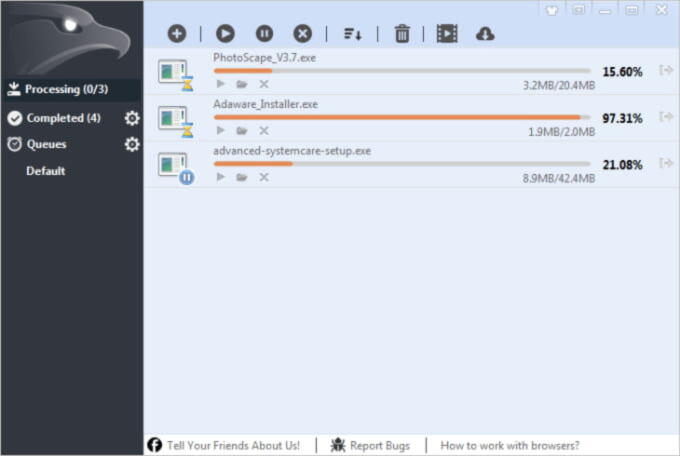
Come scaricare video da Mediaset Infinity online
L’idea di scaricare ed installare sofware aggiuntivi sul vostro PC non vi piace? Sappiate che in tal caso potrete ricorrere all’utilizzo di un comodo servizio online, oppure a delle estensioni per il vostro browser.
Servizi online
Se intendete scaricare video da Mediaset Infinity senza la necessità di installare dei programmi sul vostro PC, non dovete assolutamente preoccuparvi. Infatti, grazie ad un tool online, chiamato PastyLink, avrete a disposizione il video di vostro interesse nel giro di pochi istanti.
- Per prima cosa, recatevi all’interno del sito ufficiale di Mediaset Infinity, in modo tale da recuperare il video di vostro interesse
- Una volta all’interno del sito, navigate al suo interno ed individuate il video, quindi apritelo
- A questo punto, copiate il link presente in alto, selezionandolo e cliccandoci sopra con il tasto destro del mouse, poi cliccando su Copia
- Recatevi all’interno del sito PastyLink, quindi incollate il link all’interno della barra posta al centro della schermata, facendo clic con il tasto destro del mouse al suo interno e selezionando la voce Incolla
- Successivamente, premete Invio oppure cliccate sull’icona a forma di lente di ingrandimento
- Cliccate su Click to continue
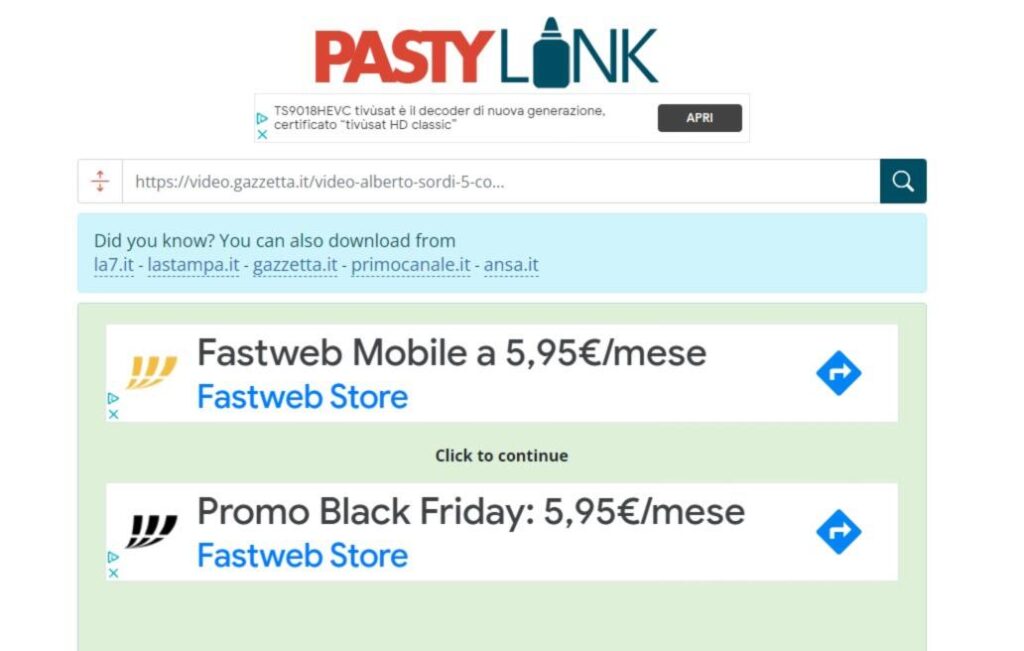
- All’interno della schermata successiva, cliccate su Formato 1 ed attendete il download del video di vostro interesse
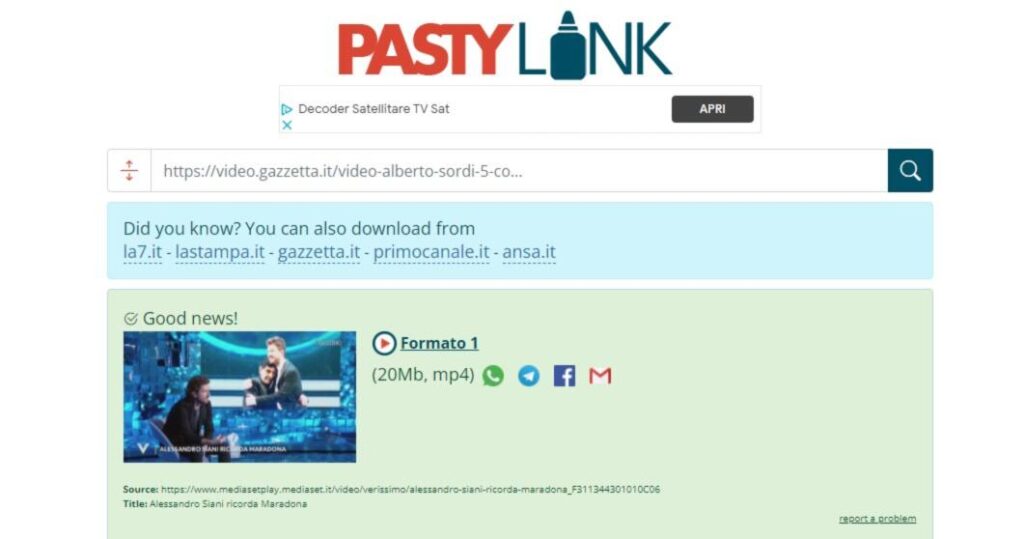
Estensioni per browser
Desiderate utilizzare delle apposite estensioni per scaricare video da Mediaset Infinity? Dovete sapere, a tal proposito, che esistono alcune proposte complete in grado di effettuare il download dei video direttamente dal browser. In particolare, vedremo le migliori due rispettivamente compatibili con Google Chrome e Mozilla Firefox.
Video Downloader professional per Google Chrome
Partiamo ovviamente con il browser web più utilizzato al mondo. Video Downloader professional può essere scaricato direttamente dallo store di Chrome e si presenta come una semplicissima freccia che punta verso il basso in alto a destra della schermata. Inizialmente questa sarà sbiadita, ma nel momento in cui si accederà ad un qualsiasi video di Mediaset Infinity, questo verrà riconosciuto e l’icona della freccia si illuminerà.
A questo punto, non servirà altro che selezionare la stessa icona e cliccare su “Download” alla destra del titolo. Si potrà inoltre scegliere la qualità di download. Da non sottovalutare poi il tasto di casting, utile per trasferire il contenuto direttamente alla TV con Chromecast.
Video DownloadHelper per Mozilla Firefox
Video DownloadHelper è probabilmente l’estensione più famosa appartenente al genere. Anche in questo caso può essere scaricata dal store ufficiale del browser, ma appare con un’icona leggermente diversa (tre sfere colorate sempre in alto a destra). Nel momento in cui il video verrà riconosciuto, apparirà una piccola notifica sulla stessa icona. Quello che servirà fare sarà sostanzialmente: selezionare la stessa icona e successivamente cliccare sulla freccia nera alla sinistra della dimensione di download. Anche qui sarà possibile, dove disponibile, scegliere la qualità.
Come scaricare video da Mediaset Infinity su smartphone
Se intendete usufruire dei contenuti scaricati direttamente da smartphone o tablet, indipendentemente dal sistema operativo, allora troverete di seguito le migliori alternative da tenere in considerazione, sia per quanto riguarda Android, sia per iOS/iPadOS.
Android
Su Android non è facile trovare applicazioni di questo tipo che siano sicure ed affidabili. Tuttavia, noi di ChimeraRevo ne abbiamo individuata una che svolge egregiamente il suo lavoro.
- Scaricate e installate l’app di Download video su Google Play Store
- Aprite il browser preferito (come Chrome o quello di serie)
- Recatevi all’interno del sito di Mediaset Infinity
- Cercate la puntata della serie tv o il film da scaricare, utilizzando la sezione di ricerca o le varie schermate della piattaforma
- Cliccate sul contenuto desiderato per entrare nella schermata di riproduzione del video
- Copiate l’URL presente nella barra degli indirizzi in alto
- Chiudete il browser e aprite l’app di Download video scaricata in precedenza
- Incollate l’URL appena copiato nella barra degli indirizzi in alto
- Avviate la riproduzione del video e attendete la comparsa dell’icona di download in basso a destra (cerchio rosso con freccia bianca al centro)
- Selezionate il file .mp4 dalla lista che appare e successivamente cliccate su Scarica
Nel caso in cui il tasto di download non dovesse apparire, vorrà dire che il video scelto non potrà essere scaricato. In alternativa, vi invitiamo comunque a procedere con i passaggi visti in alto, che vedono come servizio utilizzato PastyLink.
iOS/iPadOS
Se, invece, utilizzate un dispositivo mobile di casa Apple, potrete ricorrere all’utilizzo di Total, uno dei migliori gestori file disponibili al momento, il quale funge anche da browser.
- Scaricate ed installate Total da App Store, poi avviatela
- Aprite il browser integrato premendo sull’apposita icona a forma di mondo posta in basso a destra
- Recatevi all’interno del sito ufficiale di Mediaset Infinity, quindi individuate il video di vostro interesse
- Avviate il video e, dopo pochi secondi, Total vi chiederà automaticamente se desiderate effettuare il download del contenuto
- Selezionate, quindi, la cartella di destinazione del file ed attendete il completamento dell’operazione

Dubbi o problemi? Vi aiutiamo noi
Puoi scoprire contenuti esclusivi ed ottenere supporto seguendo i canali Youtube, TikTok o Instagram del nostro fondatore Gaetano Abatemarco. Se hai Telegram vuoi rimanere sempre aggiornato, iscriviti al nostro canale Telegram.











